當前位置:首頁 > 幫助中心 > 制作U盤啟動盤教程?制作U盤啟動盤重裝教程
制作U盤啟動盤教程?制作U盤啟動盤重裝教程
制作U盤啟動盤教程? 相信大家使用電腦,都不希望電腦會出現問題,但是總會有意外出現,需要我們及時解決,甚至還需要我們重裝系統才可以讓電腦恢復正常。而為了電腦健康,大家最好是掌握制作和使用u盤啟動盤,學會怎么重裝系統。下面就一起來看看制作U盤啟動盤重裝教程。

一、重裝系統工具
鏡像版本: Windows 10專業版
工具軟件:大白菜u盤啟動盤制作工具(點擊紅字下載)
二、重裝系統準備
1、如果要使用u盤啟動盤重裝系統,必須先備份重要的數據。否則,一旦硬盤格式化并寫入新數據,之前的數據將無法恢復。
2、使用U盤啟動盤,制作啟動盤是重裝系統的關鍵步驟。務必選擇一個可靠的U盤來進行制作。
3、制作好U盤啟動盤后,可以訪問【MSDN我告訴你】網站,下載所需的系統鏡像文件進行安裝。
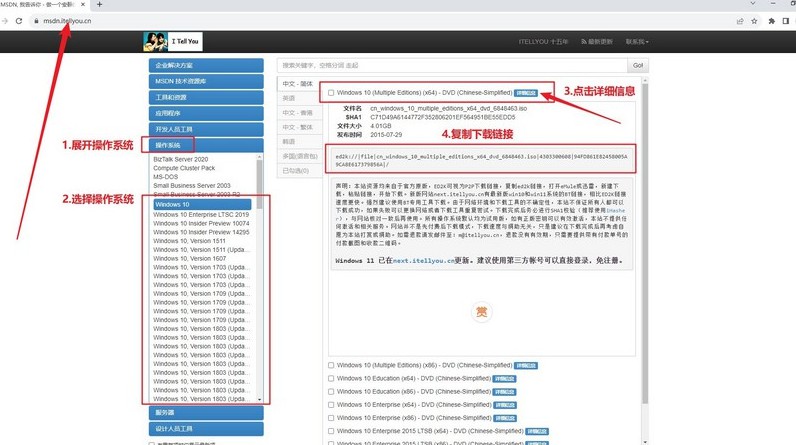
三、重裝系統步驟
首先,準備U盤和制作工具
1、選擇一個容量為8GB的U盤,下載并安裝一個適合的啟動盤制作工具,比如大白菜U盤制作工具。
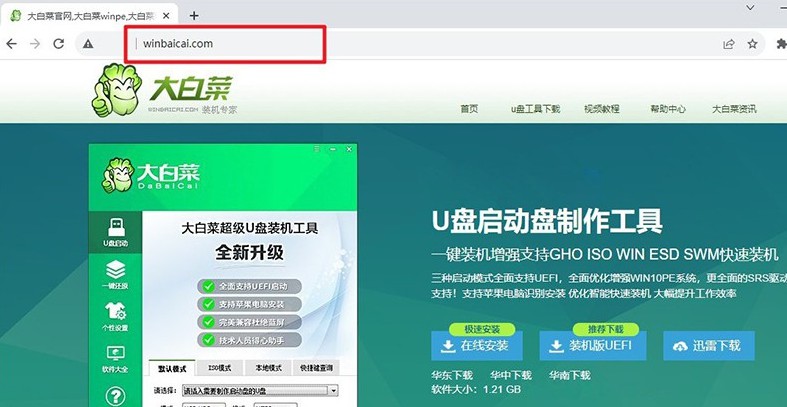
2、將U盤插入電腦,等待系統識別,打開大白菜工具,按照默認設置進行操作,制作啟動盤。
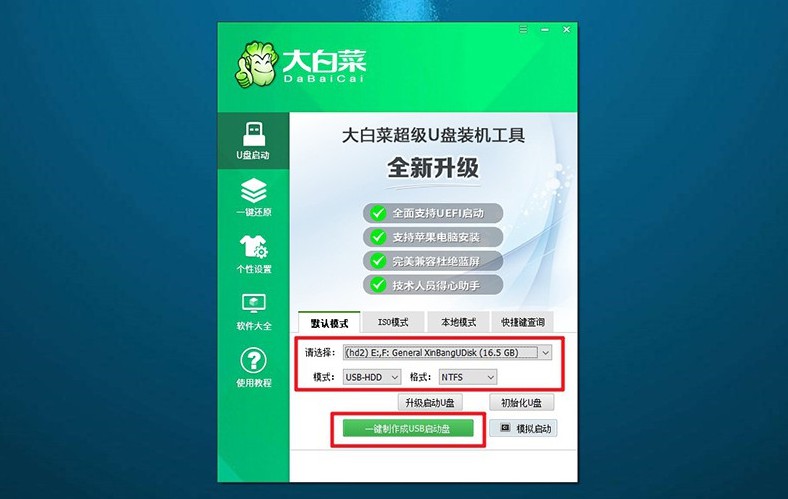
接著,設置電腦啟動U盤
1、查找電腦型號對應的u盤啟動快捷鍵,可以參考相關圖示以確保選擇正確的快捷鍵。
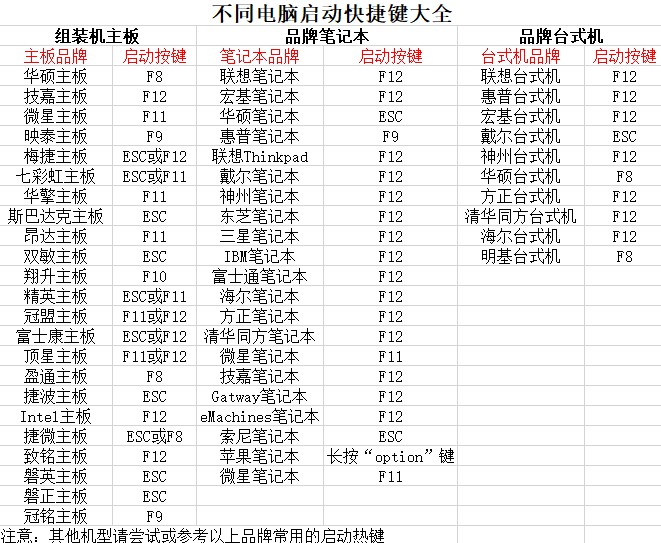
2、插入制作好的u盤啟動盤啟動盤,使用確認過的快捷鍵啟動電腦,并選擇U盤啟動項。

3、在啟動后的大白菜WinPE主菜單中,選擇編號為【1】的選項,然后按下回車鍵進入大白菜桌面界面。
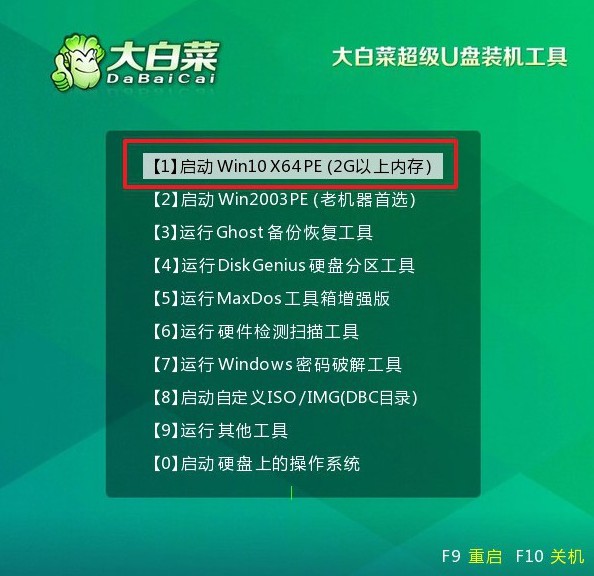
最后,u盤重新安裝系統
1、在大白菜桌面界面中,按照圖示操作,將系統鏡像安裝到C盤上,并點擊“執行”按鈕。
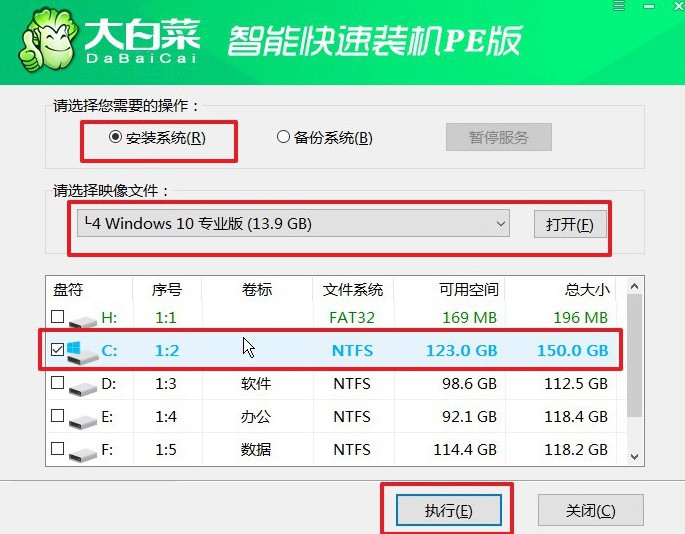
2、在大白菜還原界面中,按照默認設置點擊“確認”按鈕。
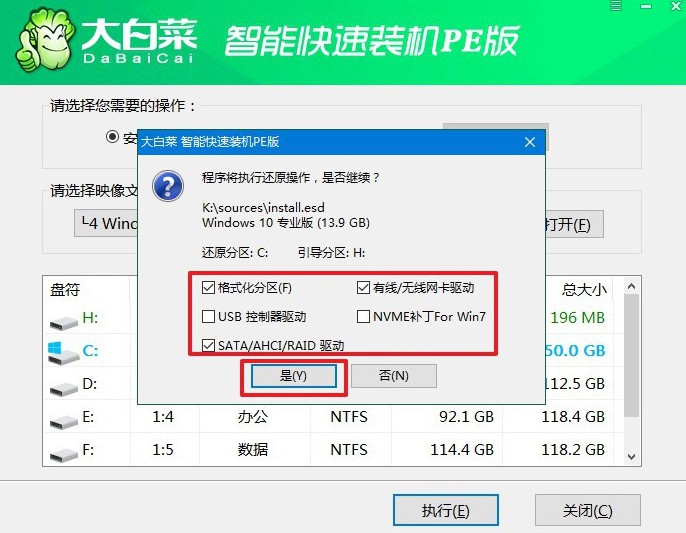
3、等待Windows系統部署完成,勾選“完成后重啟”選項,并在電腦首次重啟時拔掉U盤啟動盤。
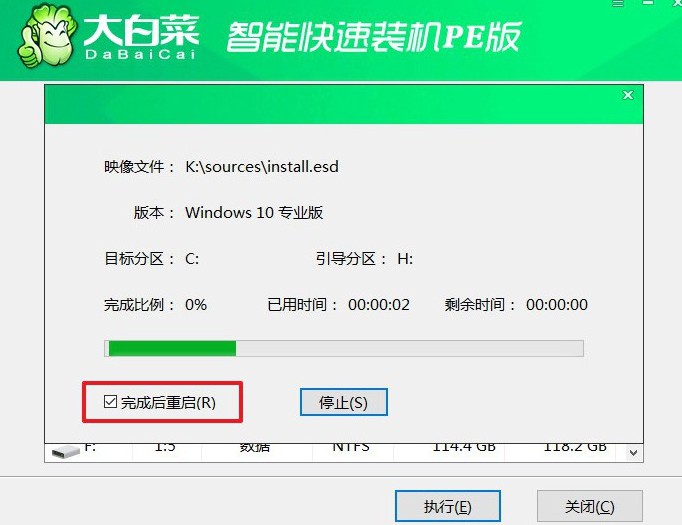
4、耐心等待大白菜裝機軟件完成Windows安裝,直至桌面出現即可。

好啦,以上就是制作U盤啟動盤重裝教程了,你學會了嗎?當然,如果你本身就沒有試過重裝系統的話,那u盤啟動盤就更加適合了,因為它不需要你掌握很多的電腦知識,你只需要按照步驟一步步操作,基本都可以獨立完成系統安裝。

